 悩み人
悩み人AirDropでiPhoneからMacに送信した画像を「JPG」に変換することって出来ないの?
そんな疑問にお答えします。
ブログ運営者のポチ(@sunrise_033)です。
結論からいうと、Mac操作でiPhoneからMacに送信した画像を「JPG」に変換することができます。
この記事では、iPhoneからAirDropでMacに移行した画像フォーマット形式を「JPG形式」にする方法を見ていきます。
この記事を読めば、iPhoneで撮った写真をMacに送り、フォーマット形式を変更することが簡単できます。
この記事は『はてなブログ』で運営している人向けの記事になっています。ですが、日常でも使える場面があるかもしれませんので、「画像を軽くしたい」という人は参考になるかと思います。

- お得に暮らし、コツコツ副収入で心豊かに。あなたをそっと応援するブログを運営
- お得な節約、コツコツ投資、ブログ収益化の3つが主軸コンセプト
- 月間54,000PV/収益5桁達成中
- フード・グルメブログも別サイトで運営中
iPhoneからAirDropで写真を送るとHEIC形式で送られる

iPhoneユーザーなら、AirDrop機能を使い、Macに画像を送信することがあるかと思います。
Appleデバイス間で、『Bluetooth』を用いて情報を送受信する機能です。
iCloudの同期がオンになっている場合は、iPhone側とMac側の2つで同期されているので、iPhoneで撮影した写真が自動でMacにも反映されます。
しかし使用中のiPhoneが低電力モードだったり、Wi-Fiに繋がっていない時は(設定でWi-Fiで繋がらないようにしている場合)、同期されないこともあります。
そんな時に画像をワイヤレスで送信したい場合は、Appleデバイス同士で使える送信機能『AirDrop』を使います。
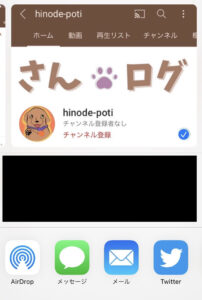
この時、iPhoneからMacに送信された写真や画像は「HEIC」というフォーマット形式で送信されるんですね。
なんでHEIC形式を変えるの?はてなブログ利用者は注意!
で、このHEIC形式のままではダメなのか。
普通に閲覧する分にはなんの問題もないんです。
が、はてなブログの記事に画像を貼り付ける時にHEIC形式だと「はてなフォトライフ」にアップロードされないんです。
JPEG(JPG)・PNG・GIFのいすれかの形式がアップロード可能です。
フォーマット形式を変更する必要があるんですが、使っている画像圧縮ツール(フォーマット形式も変更できる)では、HEIC形式は対応しておらず、エラーになってしまう。
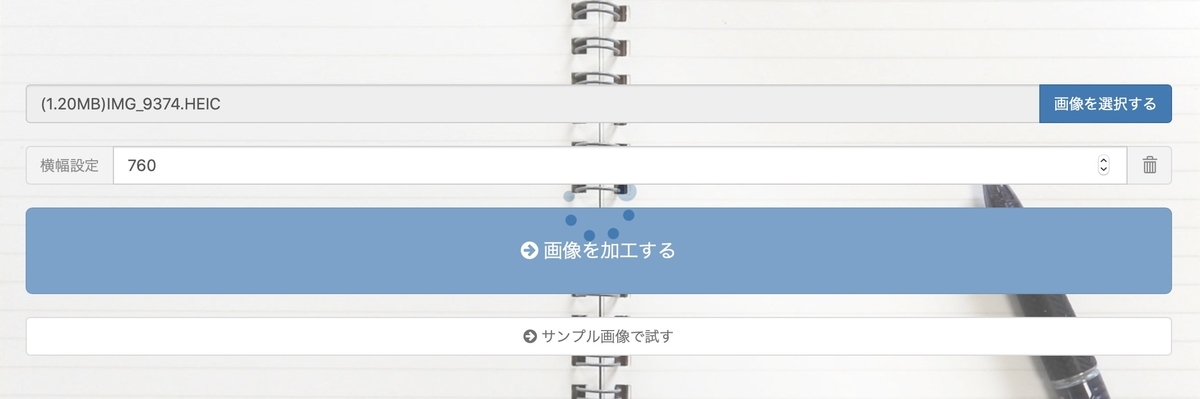
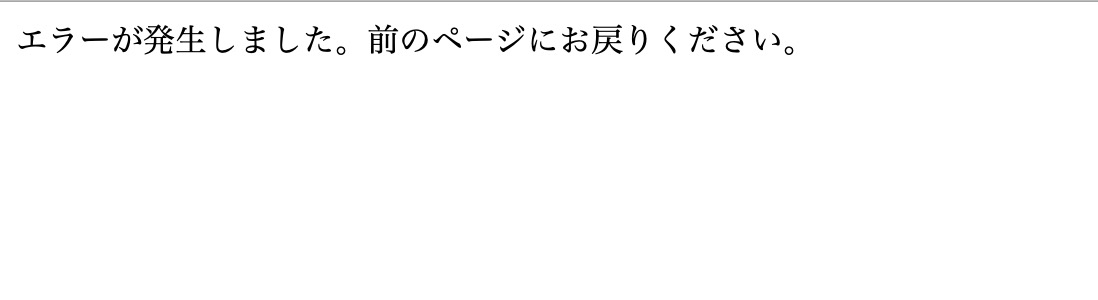
ということで、Macの操作でフォーマット形式をJPG形式に変更することにしました。
HEIC形式をJPEG(JPG)にする方法
MacからHEIC形式をJPEG(JPG)にするためには「プレビュー」アプリを使います。操作としてはとても簡単です。
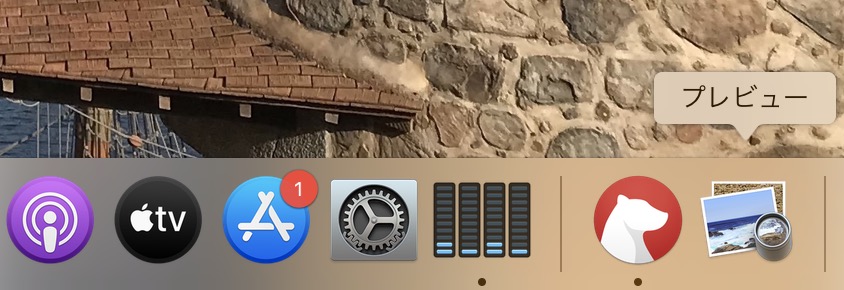
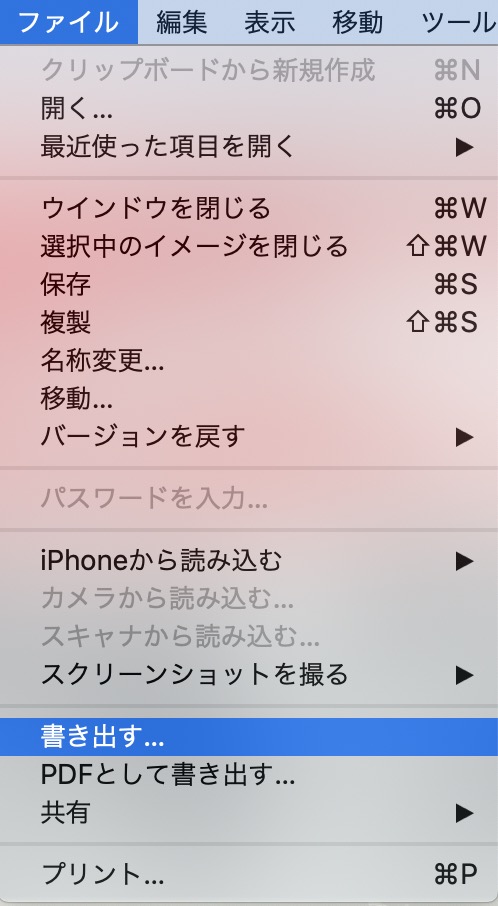
これで完了です。
まとめ
iPhoneからAirDropで写した時にHEIC形式からJPEG(JPG)形式に変更する方法でした。
Macの操作で簡単にできますので、参考にしてみてください。





コメント